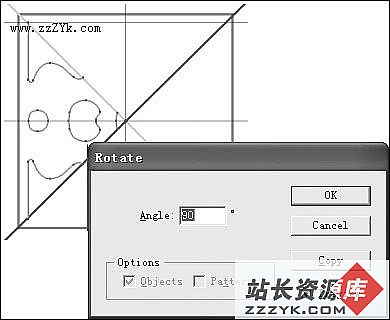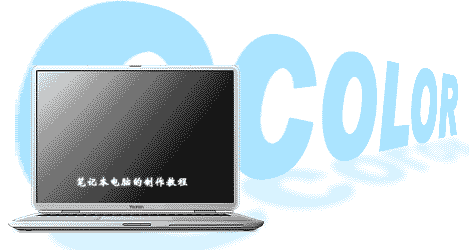用photoshop制作logo
当您建立了个人网站以后,是不是希望有一个代表网站形象的logo呢?其实,做一个简单而漂亮的logo并不难。看看“晴空朗月”网站logo的制作过程,呵呵,一学就会嘛!(所用软件为photoshop5.02中文版)一、制作过程
1.新建一文件,宽度输入88,高度输入31(单位选“点”或“像素”)。分别率设为72像素/英寸。模式设为RGB,文档背景选白色。
2.新建一图层。在菜单里选图层/效果/斜面和浮雕,在弹出对话框中的“样式”一栏选“浮雕效果”,其余设置为默认值即可。
3.设置前景色为蓝色。按Alt+backspace键,使背景填充为蓝色。
4.点击文字工具,设置字体为综艺体,大小为20点,颜色为白色。输入文字。
5.在菜单里选:图层/效果/斜面和浮雕,深度值和模糊值都设为3像素,单击“好”。
6.在彩单里选图像/模式/索引颜色。这时弹出对话框询问是否合层,单击“好”。又弹出索引颜色对话框,不用改动默认(交织)设置,单击“好”。
7.在菜单里选:文件/输出/GIF89a输出,保持弹出对话框的默认设置,单击“好”。
8.起一个你喜欢的文件名,保存。
至此,一个标准logo制作完成。原图像可根据需要决定是否存盘。是不是很简单呢?当然,这只是个例子。只要发挥你的想象力,就能做出更具个性的logo。
二、有关知识
1.logo尺寸
常见的标准尺寸有110×38(像素),88×31(像素)等几种。
2.图像格式
网络图形主要有两种文件格式:jpg和gif。
专家建议网上图像作品不应超过50k。根据我实际应用中的经验,在国内网路处于龟速的现状下,一般以10k左右为益,最多不要超过20k。
gif格式是符合这一要求的较好选择。此外,它支持透明性,还可以用来制作动画。缺点是它只能包含256色。
jpg格式可得到较大的压缩率。但过大的压缩率意味着图像质量的下降。在现有技术条件下,文件大小与图像质量之间是鱼与熊掌的关系。
可以用上面的logo做一些尝试:用不同的设置和选项保存它,比较一下不同的设置和选项对图像质量和文件大小有何影响。要想达到最佳的文件大小/图像质量比,只有靠你自己多加练习啦。
3.参加交流
对photoshop感兴趣的网友可参加“平面设计爱好者沙龙”。这是一个以平面设计为主题的中文讨论组,内容涉及到photoshop的应用技巧。可以到http://2design.bentium.net/加入。也可向greendigest-request@list.bentium.net发E-mail,在正文(body)里写上subscribe,获得批准后,即可参加交流与讨论。